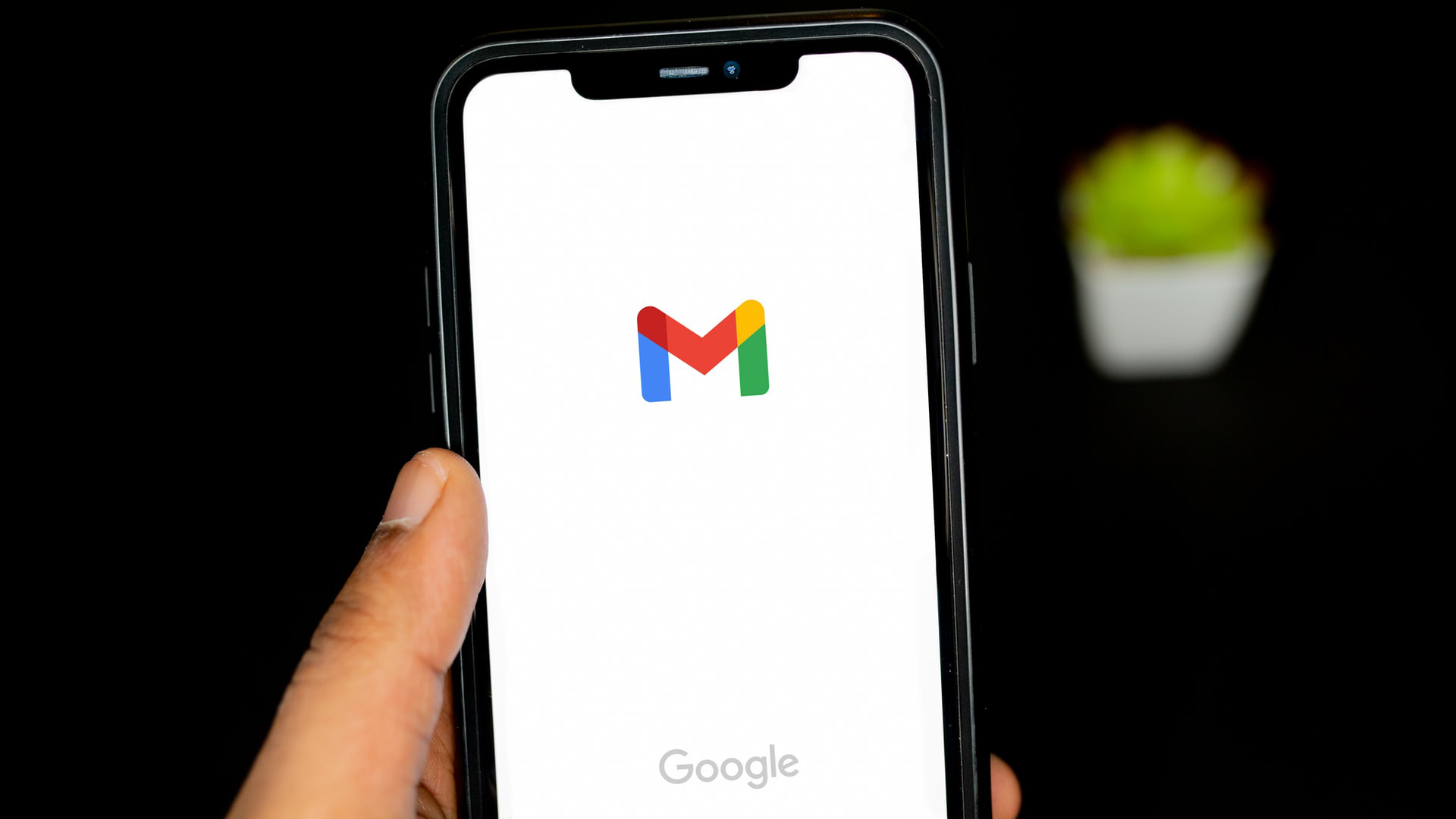
Jak sprawdzić pocztę Gmail?
17 czerwca 2022
Technologia 5g. Najważniejsze informacje w pigułce.
27 czerwca 2022
jak usunąć konto gmail
Dla wielu użytkowników to była prawdopodobnie pierwsza poczta internetowa, z którą się spotkali. Z różnych przyczyn, jak choćby posiadanie własnego adresu email w firmowej domenie bądź z obawy o bezpieczeństwo swoich danych osobowych, użytkownicy mogą chcieć usunąć stare konto pocztowe.

Jak usunąć konto na Gmail?
Na początku warto zwrócić uwagę na najważniejsze aspekty usuwania konta na Gmailu:
- Wszystkie dane przechowywane na poczcie zostaną trwale usunięte. Dotyczy to zarówno samych wiadomości, jak i kontaktów i innych informacji zapisanych na koncie.
- W przypadku, kiedy konto Gmail jest powiązane z innymi usługami, np. z Facebookiem, Youtube, Spotify, iTunes itp. to przy usunięciu konta pocztowego zostaną również opcje resetowania ustawień i haseł do tych kont. Lepiej zawczasu przygotować alternatywne konto e-mail, by przepiąć inne usługi.
- Jeżeli na konto email są wysyłane cykliczne newslettery bądź inne subskrypcje e-mail, które użytkownik pragnie kontynuować, je również należy skonfigurować pod nowe konto przed usunięciem poczty Gmail.
- Usunięcie konta Gmail nie usuwa konta w Google, dlatego w dalszym ciągu będzie można korzystać z Dysku Google i innych funkcji oferowanych za pomocą konta Google.
- Nazwa użytkownika nie zostanie zwolniona nawet po usunięciu konta.
Jeżeli pomimo powyższych przeciwskazań użytkownik w dalszym ciągu pragnie usunąć konto na Gmailu, wtedy należy:
- Zalogować się na konto pocztowe.
- Wybrać „Aplikacje” (ikona dziewięciu kropek w prawym górnym rogu).
- Nacisnąć „Konto”.
- Wybrać sekcje „Dane i prywatność”.
- Na wyświetlonej stronie odszukać „Usuń usługę Google”.
- Ponownie podać dane logowania.
- Kliknąć na ikonę kosza koło usługi Gmail.
- Wpisać adres e-mail (nie może być to ten, który jest usuwany), na który ma zostać wysłany link weryfikacyjny i kliknąć „Wyślij e-maila weryfikacyjnego”. Aby potwierdzić adres e-mail, zostanie wysłany na niego wiadomość weryfikacyjna.
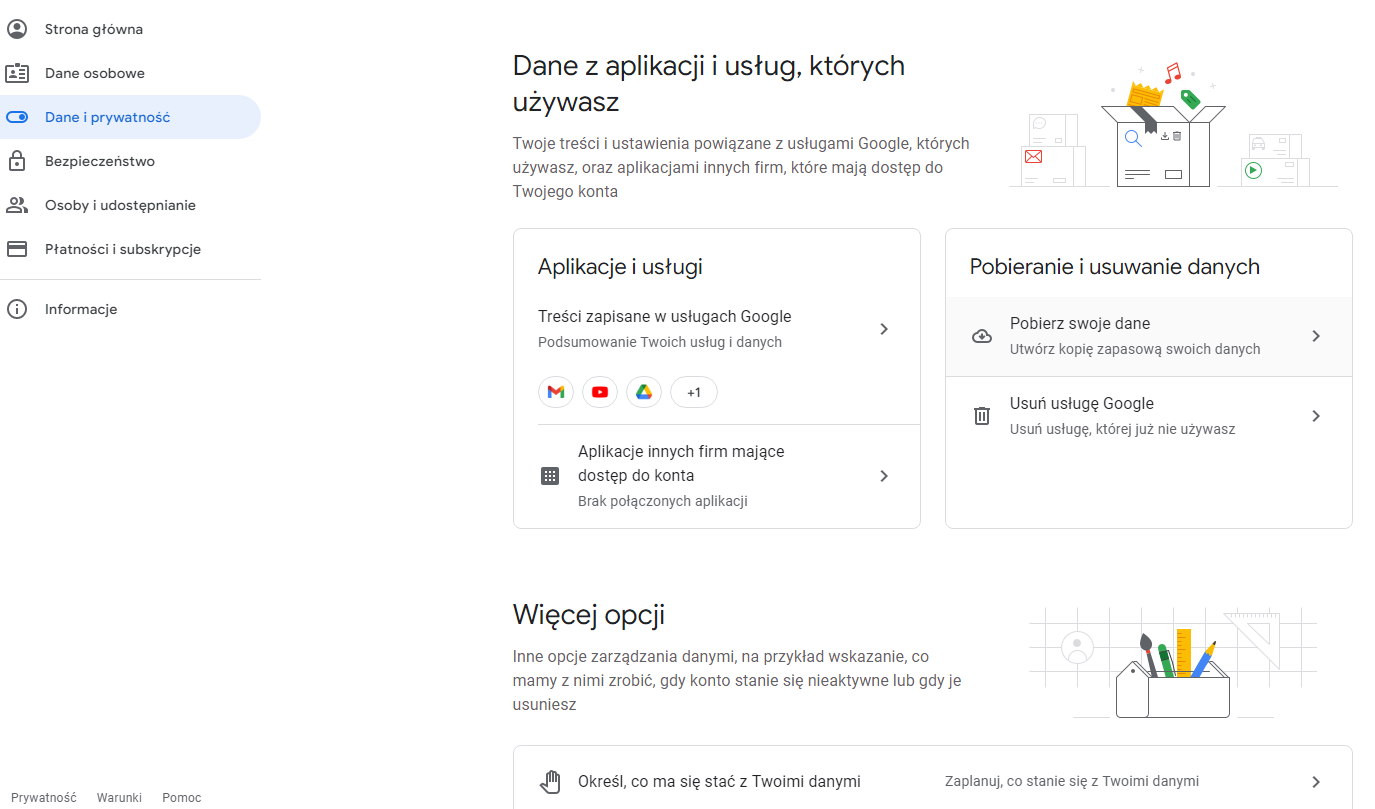
Adres Gmail nie zostanie usunięty, dopóki nie zostanie potwierdzony nowy adres e-mail. Po otworzeniu maila i kliknięciu w link się w nim znajdujący, konto w Gmail zostanie usunięte. W przypadku urządzeń mobilnych procedura usuwania konta jest dokładnie taka sama.
Jak usunąć konto Gmail z telefonu?
Usunięcie konta z telefonu nie jest tym samym co całkowite usunięcie konta. Przy usuwaniu konta Gmail z telefonu użytkownik po prostu przestaje mieć możliwość korzystania z konta na danym urządzeniu – wciąż jednak może zalogować się z dowolnego innego urządzenia, pod warunkiem, iż zna dane logowania. Aby usunąć konto Gmail z telefonu należy:
- Otworzyć aplikację „Ustawienia” w telefonie.
- Odszukać sekcje „Konta”, może być różnie nazwana w zależności od modelu telefonu, np. „Konta i kopia zapasowa”, „Hasła i konta”, czy „Użytkownicy i konta”.
- Wybrać konto Google, które użytkownik pragnie usunąć.
- Nacisnąć przycisk „Usuń konto”.
- Jeśli jest to jedyne konto Google na telefonie, ze względów bezpieczeństwa konieczne będzie podanie wzoru, kodu PIN lub hasła.
W tym momencie konto Gmail z telefonu powinno zostać usunięte. W dalszym ciągu można podpiąć je ponownie bądź zalogować się na nie z dowolnego innego urządzenia.
Jak usunąć konto Google?
Poza usunięciem samej poczty na Gmail jest jeszcze opcja całkowitego usunięcia wszystkich usług Google. Jest to przydatne w momencie, kiedy użytkownik chce całkowicie pozbyć się wszystkich zgromadzonych danych. Usunięte w ten sposób konto Google kasuje między innymi konto na Gmail, konto na Youtube, konto w Google play czy konto na Dysku Google.
Uwaga: usunięcie konta Google nie zwalnia z rozliczania się z pobieranych opłat, np. z tytułu subskrypcji usługi. Należy obowiązkowo anulować wszystkie nadchodzące płatności przed usunięciem konta w Google.
Aby usunąć konto Google, należy:
- Zalogować się na konto pocztowe.
- Wybrać „Aplikacje” (ikona dziewięciu kropek w prawym górnym rogu).
- Nacisnąć „Konto”.
- Wybrać sekcje „Dane i prywatność”.
- Na wyświetlonej stronie odszukać „Usuń całe swoje konto i wszystkie dane”.
- Ponownie podać dane logowania.
- Podążać za wyświetlonymi instrukcjami.
Cały proces trwa nawet do 30 dni i do tego czasu po wykonaniu procedury można odwrócić poczynione zmiany. Po tym czasie wszystkie dane bezpowrotnie przepadają, dlatego przede wszystkim warto przemyśleć czy usuwanie konta jest konieczne, a w przypadku podjęcia decyzji należy zadbać o zrobienie kopii zapasowej cennych danych, których użytkownik nie chciałby stracić.
